出站方向负载均衡功能配置及使用说明
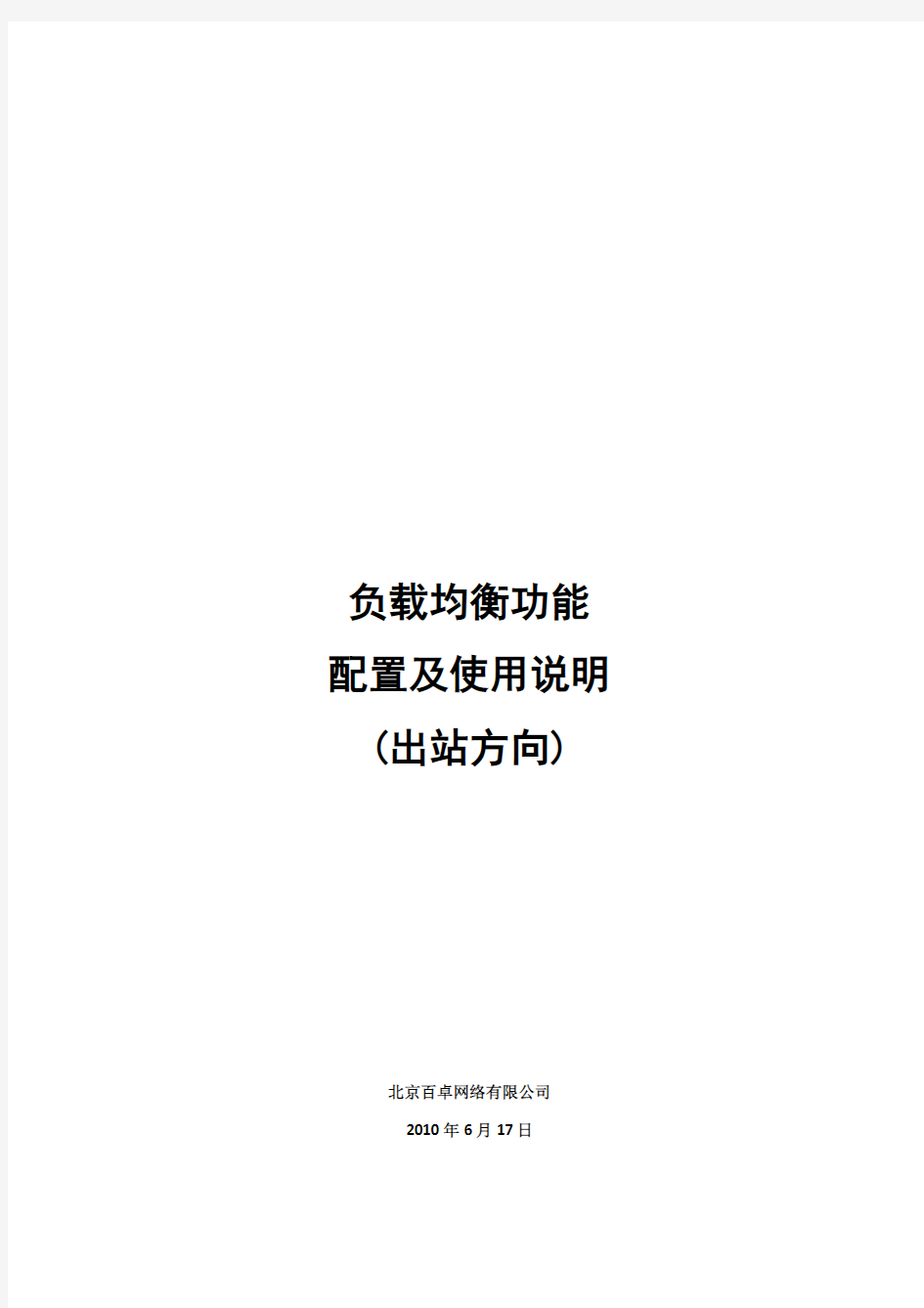

负载均衡功能 配置及使用说明 (出站方向)
北京百卓网络有限公司
2010年6月17日
目录
1.负载均衡功能简介 (2)
2.负载均衡配置说明 (4)
3.负载均衡功能验证测试方法介绍 (6)
3.1测试目的 (6)
3.2测试说明 (7)
3.3测试步骤 (7)
3.4测试注意事项 (8)
4.负载均衡常用命令说明 (9)
4.1负载均衡查看方式: (9)
4.2其他有关负载均衡参数配置命令: (10)
1.负载均衡功能简介
负载均衡功能是百卓网络PatrolFlow信息安全网关设备的一个功能,此功能是在用户接入多条互联网链路出口的情况下,设备自动为出站方向数据流选择出站接口。在实际使用环境中,可根据各链路的带宽大小,合理配置接口权重,以实现负载均衡的能力。
多互联网出口链路:可以是同一个ISP的多条链路,也可以是不同ISP的链路。(此功能与ISP路由功能不同)
负载均衡网络拓扑图
工作原理简介:出站方向的负载均衡,是从某一时刻起,开始统计各个WAN口链路数据流量的使用情况,此流量统计方式可根据最小报文数,最小字节数,最小流的数量进行统计。以前一个时间采样间隔内统计的数量作为基准,再根据WAN口设置的权重值,为各个WAN 口分配转发的数据。
根据数据流的源IP和目的IP,通过以上选路方法,生成转发记录,只要该转发记录存在,后续基于该源和目的IP的数据流,都将按该记录出口进行转发。
负载均衡选路简介:
在选路时,根据M/W的比值决定数据流被分配到哪个出口,流量优先分配到比值小的接口上。
M:为单位采样时间内数据流量统计值
W:为外网接口的权重值
●当M1=M2时,即Wan0和Wan1接口数据流量统计值相同时
若W1=W2,即Wan0和Wan1接口的权重值设置相同时,流量分配将根据路由表,按照哈西算法选路,决定从Wan0或Wan1接口出。
若W1>W2,即Wan0的接口权重值大于Wan1接口时,流量将优先分配到Wan0口。
●当M1>M2时,即Wan0接口数据流量统计值大余和Wan1接口时
若W1=W2,即Wan0和Wan1接口的权重值设置相同时,流量将优先分配到Wan1口。
版本说明:
BZOS V3.0.2Build28以上版本都支持出站方向负载均衡
2.负载均衡配置说明
第一步:正确连接和配置2个Wan接口的参数。如正确配置Wan接口的公网IP地址。
第二步:正确配置2条缺省路由。如下图所示:
两条缺省路由配置图
第三步:配置Wan0接口和Wan1接口的负载均衡权重值。如下图所示:
接口权重配置图
接口权重:该参数负责在WAN口上分配数据流。此数值请根据ISP提供的出口带宽合理配置,举例说明:
●例1:WAN0带宽为10M,WAN1带宽也为10M时,如果权重设置为5:5时,流量分配
按5/(5+5)即1/2的比例分配WAN0和WAN1口。
●例2:WAN0带宽为2M,WAN1带宽也为10M时,如果权重设置为1:9时,流量分配
按1/(1+9)即1/10的比例分配WAN0口,按9/(1+9) 即9/10的比例分配WAN1口。
第四步:(选配)调整数据流统计参数。
设备缺省是按照最小数据报文进行流量统计的,此步可不修改缺省配置。
telnet *.*.*.*(设备IP地址)
UserName: admin
Password: admin
PatrolFlow>enable
PatrolFlow#configure terminal
PatrolFlow(config)#ip balance-policy (default|least-packets|least-bytes|least-flows)
调整流量统计参数命令界面
least-bytes:按照最小字节统计数据流量。
least-flows:按照最小数据流统计数据流量。
lease-packets:按照最小报文数流统计数据流量。(缺省配置)
3.负载均衡功能验证测试方法介绍
3.1测试目的
本测试模拟2条链路出口时,多台内网PC向上游同一台PC,上传大文件时,验证设备的负载均衡功能。
特别声明:此测试有一定测试局限性,仅作为观察负载均衡功能的参考,请在测试中注意由于测试环境局限和测试方法不当引起选路的不可预见性。建议在实际网络环境中,通过show fib-cache Src-IP Des-IP命令来观察实际选路情况。
图1 负载均衡模拟测试拓扑图
注:在使用PF50设备测试时,必须将PC的网卡强制为10M速率,否则会因为超过PF50处理性能,导致实验不成功。
3.2测试说明
1.在测试拓扑图中,用三层交换机模拟2个ISP的链路。
2.各设备配置如图所示,请正确配置。
3.3测试步骤
1.如图1所示,正确搭建模拟测试环境。
2.在PC1和PC2上同时运行FTP Client软件,向FTP SRV上传大文件。(建议500MB以上文件,以观察测试效果)
3.【网络配置】>【路由管理】>【负载均衡】页面,设置WAN0和WAN1的负载权重值。
负载均衡权重参数配置界面
4.【流量分析】>【实时流量分析】>【实时流量走势】页面,观察WAN0和WAN1口的实时流量。
查看接口流量界面
3.4测试注意事项
1.需要用2台以上FTP Client向FTP SRV上传大文件。
2.建议将流量特性设置为最小字节数,配置方法见上文,命令如下:PatrolFlow(config)#ip balance-policy least-bytes
3.分别为WAN口设置缺省路由,下一跳指向ISP的IP地址,保证链路可达性,同时此缺省路由。
4.PC通过WAN0和WAN1口到FTP SRV链路可达,在环境搭建好后,从PC端持续ping FTP SRV,然后可依次拔掉WAN0和WAN1口网线,确认都可以Ping通FTP SRV即可。5.由于各WAN口流量是根据前一时间采样间隔内的流量统计进行分配的,所以在测试中,需要确保上传数据具有连续性。
6.在测试中,请使用show fib-cache命令查看选路情况,若某一时刻都选同一条路,请清除该fib缓存,再直接上传大文件,进行观察。
4.负载均衡常用命令说明
4.1负载均衡查看方式:
在启用了“负载均衡”功能后,可以通过如下命令查看选路情况。
FIB转发表命令界面PatroFlow# show fib-cache A.B.C.D any
其中A.B.C.D为内网源地址,any为任意目的地址。
例如:下图我们查看内网PC为IP:192.168.0.9,选路情况。
查看FIB转发表界面
4.2其他有关负载均衡参数配置命令:
以下命令均在config节点下:
●flush fib-cache egress-nif IFNAME 清除所有出接口为指定接口的条目。
●ip balance-stats-quotient <16-64> 配置出方向链路负载均衡时用来计算链路负载的采样
时间,对于x86的设备来说,范围应该在(0.5s -- 2s)。
●关于fib-cache条目的自动老化问题,目前暂没有命令配置自动老化的时间,并且条目
的老化和fib-cache表的规模相关。为防止fib-cache表的规模过大造成性能下降,另有一个周期性强制清空fib-cache表所有条目的机制。与该机制对应的时间可以配置,配置命令为:ip fib-cache flush-interval <10-30> 后面参数<10-30>单位为miniute。
用作调试的显示命令,均在enable节点下:
show fib-cache (A.B.C.D|any) (E.F.G.H|any) 显示指定flow(source ip , destination ip)对应的fib-cache条目。
5.有关负载均衡答疑
1.为什么观察到实时流量图,总是Wan0口流量比较大?
答:因为对某个数据流进行出口选路时,是由负载均衡算法决定从哪个出口走,只要对该数据流选路后,将记录在Fib-cache转发表中,后续基于该源和目的IP的数据流将直接查看Fib-cache表,并直接转发。因此,在测试中,可能会出现以上情况。系统默认10分钟后,将清除空闲的Fib-cache转发条目。
2.为什么感觉负载均衡效果不明显?
答:在实际网络环境中,尽量要求内网PC数量足够多,并且访问互联网资源分散情况下,保持上行有持续流量时,为理想的测试环境,再此情况下,再观察负载均衡效果。
3.内网同一PC流量会走不同WAN口吗?
答:因为在生成Fib-cache表时,是根据源和目的IP地址生成的,因此,内网同一PC到外网不同目的IP的流量,有可能根据负载均衡算法,走不同WAN口。
客户在使用过程中遇到问题或建议,可直接与北京百卓网络有限公司联系。请致电:4006-100-316或发电子邮件service@https://www.360docs.net/doc/a815247576.html,。
负载均衡设备主要参数配置说明
(初稿)Radware负载均衡设备 主要参数配置说明 2007年10月 radware北京代表处
目录 一、基本配置 (3) 1.1 Tuning配置 (3) 1.2 802.1q配置 (4) 1.2 IP配置 (6) 1.3 路由配置 (7) 二、四层配置 (8) 2.1 farm 配置 (8) 2.2 servers配置 (10) 2.3 Client NAT配置 (11) 2.4 Layer 4 Policy配置 (16) 三、对服务器健康检查 (18) 3.1 基于连接的健康检查 (19) 3.2 高级健康检查 (21) 四、常用系统命令 (25)
一、基本配置 Radware负载均衡设备的配置主要包括基本配置、四层配置和对服务器健康检查配置。注:本文档内容,用红色标注的字体请关注。 1.1 Tuning配置 Rradware设备tuning table的值是设备工作的环境变量,在做完简单初始化后建议调整tuning值的大小。调整完tuning table后,强烈建议,一定要做memory check,系统提示没有内存溢出,才能重新启动设备,如果系统提示内存溢出,说明某些表的空间调大了,需要把相应的表调小,然后,在做memory check,直到没有内存溢出提示后,重启设备,使配置生效。 点击service->tuning->device 配置相应的环境参数,
在做一般的配置时主要调整的参数如下:Bridge Forwarding Table、IP Forwarding Table、ARP Forwarding Table、Client Table等。 Client NAT Addresses 如果需要很多网段做Client NAT,则把Client NAT Addresses 表的值调大。一般情况下调整到5。 Request table 如果需要做基于7层的负载均衡,则把Request table 的值调大,建议调整到10000。 1.2 80 2.1q配置 主要用于打VLAN Tag Device->Vlan Tagging
TD-LTE-负载均衡参数优化
负载均衡MLB方案验证与建议配置参数 1.背景描述 随着LTE业务的不断的发展,热点区域、高业务量区域、景区突发高用户数区域等相继出现。针对容量不足问题,小区扩容、站点新建等措施不断开展,而通过监控现网KPI指标发现,同覆盖小区间的容量差异问题日益严重,一个因资源耗尽而无法使用正常业务,另一个却因空闲而资源浪费。 移动性负载均衡功能作为业务分担的有效策略,在早期版本中已实现落地。由最开始的PRB利用率触发方式,到现在的仅用户数触发和PRB与用户数联合触发方式等多种策略方案,为解决业务分担不均问题,提供了的有力的解决方案。 MLB方案在实际落地过程中,室分同覆盖场景的优化效果相对明显,但针对宏站同覆盖场景,却收效甚微。为研究问题原因,解决宏站同覆盖业务分担不均问题,针对MLB方案涉及的相关参数进行充分验证,指导后续优化并推广应用。 2.方案概述 2.1. 基本流程 MLB流程整体分为三个阶段如下: 第一步:本区监测负载水平,当负载超过算法触发门限时,触发MLB算法,交互邻区负载信息,作为算法输入。 第二步:筛选可以作为MLB的目标邻区和执行UE 第三步:基于切换或者重选完成MLB动作。 2.2. 适用场景 异频负载均衡的主要适用场景包括如下几类: ?同站同覆盖场景 ?同站大小覆盖场景
?同站交叠覆盖场景 ?异站交叠覆盖场景 ?宏微站交叠覆盖场景 3.实际问题 3.1. 异频策略 当前温州现网总体的FD频段策略如下: 1)D频段重选优先级高于F频段 2)F频段异频启测A2门限普遍为-82dBm,D频段为-96dBm 该策略的主要目的为F频段作为连续覆盖层,D频段作为容量层,用户在共覆盖区域优先主流D频段小区。由此,当区域用户集中增加时,D频段小区容易吸收过多用户,而F频段小区因启测门限过高而驻留能力偏弱,导致出现一个过忙一个过闲的现象。 3.2. MLB当前策略 针对如上异频策略,前期工作也已经采取了相关负载均衡的优化,但实际效果远没有达到预期。前期的主要策略如下: 1、打开异频负载均衡开关,选择仅用户数触发方式 2、开启连接态用户负载均衡,未开启空闲态用户负载均衡 3、自定义调整用户数(异频负载均衡用户数门限+负载均衡用户数偏置)触发门 限,一般选取同覆盖区域每小区平均用户数为触发门限
F5 BIG-IP负载均衡器配置实例与Web管理界面
前言:最近一直在对比测试F5 BIG-IP和Citrix NetScaler负载均衡器的各项性能,于是写下此篇文章,记录F5 BIG-IP的常见应用配置方法。 目前,许多厂商推出了专用于平衡服务器负载的负载均衡器,如F5 Network公司的BIG-IP,Citrix公司的NetScaler。F5 BIG-IP LTM 的官方名称叫做本地流量管理器,可以做4-7层负载均衡,具有负载均衡、应用交换、会话交换、状态监控、智能网络地址转换、通用持续性、响应错误处理、IPv6网关、高级路由、智能端口镜像、SSL加速、智能HTTP压缩、TCP优化、第7层速率整形、内容缓冲、内容转换、连接加速、高速缓存、Cookie加密、选择性内容加密、应用攻击过滤、拒绝服务(DoS)攻击和SYN Flood保护、防火墙—包过滤、包消毒等功能。 以下是F5 BIG-IP用作HTTP负载均衡器的主要功能: ①、F5 BIG-IP提供12种灵活的算法将所有流量均衡的分配到各个服务器,而面对用户,只是一台虚拟服务器。 ②、F5 BIG-IP可以确认应用程序能否对请求返回对应的数据。假如F5 BIG-IP后面的某一台服务器发生服务停止、死机等故障,F5会检查出来并将该服务器标识为宕机,从而不将用户的访问请求传送到该台发生故障的服务器上。这样,只要其它的服务器正常,用户的访问就不会受到影响。宕机一旦修复,F5 BIG-IP就会自动查证应用已能对客户请求作出正确响应并恢复向该服务器传送。 .1
③、F5 BIG-IP具有动态Session的会话保持功能。 ④、F5 BIG-IP的iRules功能可以做HTTP内容过滤,根据不同的域名、URL,将访问请求传送到不同的服务器。 .2
网御负载均衡快速配置指南
网御应用交付控制系统快速安装指南 北京网御星云信息技术有限公司
网御应用交付控制系统-快速安装指南 网御应用交付控制系统 快速安装指南 手册版本V1.0 产品版本V2.0 资料状态发行 版权声明 网御星云公司版权所有,并保留对本手册及本声明的最终解释权和修改权。 本手册的版权归网御星云公司所有。未得到网御星云公司书面许可,任何人不得以任何方式或形式对本手册内的任何部分进行复制、摘录、备份、修改、传播、翻译成其他语言、将其部分或全部用于商业用途。 免责声明 本手册依据现有信息制作,其内容如有更改,恕不另行通知。网御星云公司在编写该手册的时候已尽最大努力保证其内容准确可靠,但网御星云公司不对本手册中的遗漏、不准确或错误导致的损失和损害承担责任。 副本发布声明 网御星云公司的应用交付控制产品正常运行时,包含2款GPL协议的软件(linux、zebra)。网御星云公司愿意将GPL软件提供给已经购买产品的且愿意遵守GPL协议的客户,请需要GPL软件的客户提供(1)已经购买产品的序列号,(2)有效送达GPL软件地址和联系人,包括但不限于姓名、公司、电话、电子邮箱、地址、邮编等。
快速安装指南 (1) 第1章硬件安装 (2) 1.1安装前准备工作 (2) 1.1.1 安装环境要求: (2) 1.1.2 安装工具准备 (2) 1.2设备面板标识说明 (2) 1.3设备安装 (3) 1.3.1设备接口卡的安装 (3) 1.3.2将设备安装到机柜 (4) 第2章快速配置 (5) 2.1设备默认配置 (5) 2.1.1管理口的默认配置 (5) 2.1.2默认管理员用户 (5) 2.2 Web快速配置 (5) 2.2.1登录设备 (5) 2.2.2配置VLAN (6) 2.2.3配置IP地址 (7) 2.2.4配置服务器负载均衡 (8) 2.2.5配置链路负载均衡 (11) 第3章软件升级 (16) 3.1通过Web升级 (16)
软件负载均衡配置方案V1.0
在线考试系统负载均衡配置方案 目录 方案背景 (3)
运行环境要求 (3) 硬件要求 (3) 软件要求 (3) 配置方案 (4) 软硬件负载均衡比较 (7)
方案背景 在线考试系统的软件和需求分析已经结束。针对于此,给出此配置方案,硬件的要求和运行效果都将详细列明指出。 运行环境要求 数据库服务器内存要求:建议16GB以上 客户端内存要求:建议256M以上 应用服务器内存要求:建议8G以上 硬件要求 软件要求 应用服务器: ●OS:Microsoft Windows 2000 Server (Advance Server) ●Microsoft Windows 2003 Server 数据库服务器: DBMS:SQL SERVER2008
客户端: OS:Windows 2000、Windows XP、Windows Vista 浏览器:IE6以上 配置方案 一台服务器: 一台服务器的情况,硬件配置: 用户同时在线数:2000-5000。最优化最稳定的范围在3500人左右。 五台服务器软件负载均衡 用户同时在线数:6000-15000。最优化最稳定的范围在7000人左右。 如果五台服务器支撑在线测试系统的运行,那么会考虑到采用apache+tomcat的方式来做负载均衡,确保系统运行的稳定性和准确性。 负载均衡说明图:
五-十台服务器硬件负载均衡
用户同时在线数:6000-40000。最优化最稳定的范围在15000-30000人左右。 如果五台以上服务器支撑在线测试系统的运行(最多十台),那么会考虑到采用硬件的方式来做负载均衡,确保系统运行的稳定性和准确性。 负载均衡说明图:
思科负载均衡的配置实例
1.负载均衡的介绍 软/硬件负载均衡 软件负载均衡解决方案,是指在一台或多台服务器相应的操作系统上,安装一个或多个附加软件来实现负载均衡,如DNS 负载均衡等。它的优点是基于特定环境、配置简单、使用灵活、成本低廉,可以满足一般的负载均衡需求。硬件负载均衡解决方案,是直接在服务器和外部网络间安装负载均衡设备,这种设备我们通常称之为负载均衡器。由于专门的设备完成专门的任务,独立于操作系统,整体性能得到大量提高,加上多样化的负载均衡策略,智能化的流量管理,可达到最佳的负载均衡需求。一般而言,硬件负载均衡在功能、性能上优于软件方式,不过成本昂贵。[1] 本地/全局负载均衡 负载均衡从其应用的地理结构上,分为本地负载均衡和全局负载均衡。本地负载均衡是指对本地的服务器群做负载均衡,全局负载均衡是指在不同地理位置、有不同网络结构的服务器群间做负载均衡。本地负载均衡能有效地解决数据流量过大、网络负荷过重的问题,并且不需花费昂贵开支购置性能卓越的服务器,可充分利用现有设备,避免服务器单点故障造成数据流量的损失。有灵活多样的均衡策略,可把数据流量合理地分配给服务器群内的服务器,来共同负担。即使是再给现有服务器扩充升级,也只是简单地增加一个新的服务器到服务群中,而不需改变现有网络结构、停止现有的服务。全局负载均衡,主要用于在一个多区域拥有自己服务器的站点,为了使全球用户只以一个IP地址或域名就能访问到离自己最近的服务器,从而获得最快的访问速度,也可用于子公司分散站点分布广的大公司通过Intranet (企业内部互联网)来达到资源统一合理分配的目的。 更高网络层负载均衡 针对网络上负载过重的不同瓶颈所在,从网络的不同层次入手,我们可以采用相应的负载均衡技术来解决现有问题。更高网络层负载均衡,通常操作于网络的第四层或第七层。第四层负载均衡将一个Internet上合法注册的IP地址,映射为多个内部服务器的IP地址,对每次TCP连接请求动态使用其中一个内部IP地址,达到负载均衡的目的。第七层负载均衡控制应用层服务的内容,提供了一种对访问流量的高层控制方式,适合对HTTP服务器群的应用。第七层负载均衡技术通过检查流经的HTTP报头,根据报头内的信息来执行负载均衡任务。 [编辑本段] 网络负载平衡的优点 1、网络负载平衡允许你将传入的请求传播到最多达32台的服务器上,即可以使用最多32台服务器共同分担对外的网络请求服务。网络负载平衡技术保证即使是在负载很重的情况下它们也能作出快速响应。 2、网络负载平衡对外只须提供一个IP地址(或域名)。 3、如果网络负载平衡中的一台或几台服务器不可用时,服务不会中断。网络负载平衡自动检测到服务器不可用时,能够迅速在剩余的服务器中重新指派客户机通讯。此保护措施能够帮助你为关键的业务程序提供不中断的服务。可以根据网络访问量的增多来增加网络负载平衡服务器的数量。 4、网络负载平衡可在普通的计算机上实现。在Windows Server 2003中,网络负载平衡的应用程序包括Internet信息服务(IIS)、ISA Server 2000防火墙与代理服务器、VPN虚拟专用网、终端服务器、Windows Media Services(Windows视频点播、视频广播)等服务。同时,网络负载平衡有助于改善你的服务器性能和可伸缩性,以满足不断增长的基于Internet 客户端的需求。
F5负载均衡配置文档
F5配置手册 2016年12月
目录 1. 设备登录 (3) 1.1图形化界面 (3) 1.2命令行界面 (3) 2. 基础网络配置 (3) 2.1创建vlan (3) 2.2创建self ip (4) 2.3创建静态路由 (4) 3. 应用负载配置 (6) 3.1 pool配置 (6) 3.2 Virtual Server配置 (7) 4. 双机 (8) 4.1双机同步配置 (8) 4.2主备机状态切换 (9)
1.设备登录 1.1图形化界面 通过网络形式访问F5任一接口地址,或pc机直连F5的MGMT带外管理口,打开浏览器,输入https://192.168.1.245(MGMT地址在设备液晶面板查看)将进入F5的图形管理界面。该界面适合进行设备的基础以及高级调试,是管理员常用的管理界面。 默认用户名/密码:admin/admin 现密码已更改,并交由管理员妥善保管。 1.2命令行界面 通过DB9console线直连F5的console口,或通过securecrt等工具以SSH2的形式访问F5任一接口地址,将进入命令行模式。该界面适合进行底层操作系统的调试以及排错。 默认用户名/密码:root/default 现密码已更改,并交由管理员妥善保管。 2.基础网络配置 2.1创建vlan 进入“Network”-“VLANs”选项,点击“create”创建新vlan,如下图:
2.2创建self ip 进入“Network”-“self ips”进行F5设备的地址配置,点击“create”新建地址,如下图: 填写相应地址和掩码,在vlan处下拉选择之前创建好的vlan,将该地址与vlan绑定,即ip地址与接口做成了对应关系。在双机部署下,浮动地址的创建需要选择Traffice Group 中的traffice-group-1(floating ip) 点击“Finish”完成创建。 2.3创建静态路由 F5的静态路由分缺省路由和一般路由两种。任何情况下,F5部署上线都需要设置缺省路由。 缺省路由创建 首先进入“Local Traffic”-“pools”,为缺省路由创建下一条地址,点击“create”,如下图:
H3C负载均衡项目配置手册
XXXX负载均衡项目配置手册 杭州华三通信技术有限公司 版权所有侵权必究 All rights reserved
1 组网方案1.1 网络拓扑 1.2 负载均衡资源
注:红色表示该实服务不存在。 1.3 网络设备资源 交换机管理IP地址是:10.4.41.54/255.255.255.192; LB设备的管理IP地址是:10.4.41.34/255.255.255.192; 设备的网关是:10.4.41.62; 2 交换机S75E配置 2.1 创建VLAN及添加端口
F5负载均衡 BigIP配置手册
外网F5配置步骤: 一、登录到F5 BIG-IP管理界面: 1、初次使用: ①、打开F5 BIG-IP电源,用一根网线(直连线和交叉线均可)连接F5 BIG-IP的3.1管理网口和笔记本电脑的网口,将笔记本电脑的IP地址配置为“192.168.1.*”,子网掩码配置为“255.255.255.0”。 ②、用浏览器访问F5 BIG-IP的出厂默认管理IP地址https://192.168.1.245或https://192.168.245.245 ③、输入出厂默认用户名:admin,密码:admin ④、点击Activate进入F5 BIG-IP License申请与激活页面,激活License。 ⑤、修改默认管理密码。 2、以后登录: 通过F5 BIG-IP的自身外网IP登录。 ①、假设设置的F5自身外网IP为61.1.1.2,就可以通过https://61.1.1.2/登录。 ②、还可以通过SSH登录,用户名为root,密码跟Web管理的密码相同。 二、创建两个VLAN:internal和external,分别表示内网和外网。 1、创建VLAN:internal(内网) 在“Network→VLANs”页面点击“create”按钮: ①、Name栏填写:internal(填一个英文名称) ②、Tag栏填写:4093(填一个数字) ③、Interfaces栏:将Available列的“1.1”拉到Untagged列。1.1表示F5 BIG-IP的第一块网卡。
2、创建VLAN:external(外网) 在“Network→VLANs”页面点击“create”按钮创建VLAN: ①、Name栏填写:external(填一个英文名称) ②、Tag栏填写:4094(填一个数字) ③、Interfaces栏:将Available列的“1.2”拉到Untagged列。1.2表示F5 BIG-IP的第二块网卡。
游戏操作
游戏操作 1.?物移动 游戏画?中,您所控制的??位于界?中央位置。??时,只需将?标移动到想到达的地?,点击?下左键即可,按住?标左键不放,或按下键盘“Z”,可以按照?标?向?直移动,也可脱离?标通过键盘的w=前进、s=后退、a=左?、d=右?、来进??物移动操作。 2.快捷使? 游戏界?内下?中间部分为道具技能快捷栏,当前可使?格数为“1~6和F1~F6”共12个。共3页可切换。您可以将技能或药品类道具放置在上??便玩家使?。 3.拾取物品 地?有掉落的物品时,?到该物品旁,?标变成包裹形态,点击?标左键即可拾取。点击[~]也可以?动拾取物品。 4.道具使? 点击界?下?快捷功能图标的“背包”按钮或直接按快捷键“B”,打 开“背包”。将?标移到道具栏中的某个物品上,点击右键使?该道具。您还可以通过?标右键点击武器或防具来穿上或卸下装备。
5.丢弃道具 选定“背包”中的某个物品,左键按住物品不松开,移动?标,这个时候就可以抓起该物品,将其拖到“背包”界?外,再次单击左键系统会提?“你确认要丢弃X X X吗?”选择“确定”物品消失,选择“取消”则丢弃动作被取消。 6.基本攻击 左键点击?标,即可对?标进?普通攻击。左键点击技能图标,则对其进?技能攻击。另外您可以通过“1~6”和“F1~F6”的道具技能快捷键迅速的切换施展魔法技能。
7.与n p c对话 站在n p c?边,将?标停留在n p c?上,点击左键即可与其对话接取任 务或者买卖道具物品。
8.头像菜单 右键点击??头像可以选择“?建队伍、摆摊”等功能。右键点击其他玩家头像可以选择“私聊、发送信件、交易、邀请?队、加为好友、查看信息、跟随、复制?名和屏蔽”等功能。 右键点击??头像,如图:
服务器负载均衡三种部署方式典型配置..
目录 服务器负载均衡三种部署方式典型配置 (2) 【应用场景】 (2) 【工作原理】 (2) 【三种方式的典型配置方法】 (3) 一、服务器负载均衡NA T模式配置 (3) 1、配置拓扑 (3) 2、拓扑说明 (3) 3、设备配置及说明 (4) 二、服务器负载均衡DR模式配置 (16) 1、配置拓扑 (16) 2、拓扑说明 (16) 3、设备配置及说明 (16) 三、服务器负载均衡NA T模式旁路部署配置 (23) 1、配置拓扑 (23) 2、拓扑说明 (23) 3、设备配置及说明 (23)
服务器负载均衡三种部署方式典型配置 服务器负载均衡部署方式可以分为三种方式:网络地址转换模式(NAT)、直接路由(DR)模式、NAT模式旁路部署。 【应用场景】 1、NA T模式应用场景:用户允许修改网络拓扑结构,此模式同时可以实现加速和流控的功 能。 2、DR模式应用场景:用户不允许修改网络拓扑结构,但是此模式配置需要修改服务器配 置。 3、NA T模式旁路模式应用场景:用户既不允许修改网络拓扑结构,也不允许修改服务器配 置。 【工作原理】 1、NAT模式:负载均衡设备分发服务请求时,进行目的IP地址转换(目的IP地址为实服务的IP),通过路由将报文转发给各个实服务。 客户端将到虚拟IP的请求发送给服务器群前端的负载均衡设备,负载均衡设备上的虚服务接收客户端请求,依次根据持续性功能、调度算法,选择真实服务器,再通过网络地址转换,用真实服务器地址重写请求报文的目标地址后,将请求发送给选定的真实服务器;真实服务器的响应报文通过负载均衡设备时,报文的源地址被还原为虚服务的虚拟IP,再返回给客户,完成整个负载调度过程。 2、DR模式:负载均衡设备分发服务请求时,不改变目的IP地址,而将报文的目的MAC 替换为实服务的MAC后直接把报文转发给实服务。 DR方式的服务器负载均衡时,除了负载均衡设备上配置了虚拟IP,真实服务器也都配置了虚拟IP,真实服务器配置的虚拟IP要求不能响应ARP请求。实服务除了虚拟IP,还需要配置一个真实IP,用于和负载均衡设备通信,负载均衡设备和真实服务器在同一个链路域内。发送给虚拟IP的报文,由负载均衡设备分发给相应的真实服务器,从真实服务器返回给客户端的报文直接通过交换机返回。
DNAT负载均衡功能配置案例
DNAT负载均衡功能配置案例 DNAT负载均衡功能配置案例(设置内网服务器对互联网提供服务) 拓扑图如附件所示。 需求说明:内网有三台http服务器(192.168.2.2/3/4)要对外提供服务,使用的外网口地址是192.168.0.2,需对外提供负载均衡的功能。后续准备还要增加邮件、ftp等服务器。同时,允许这些服务器能够方便在家休息时的网管人员能管理远程的服务器。 具体配置如下: address "cluster1" range 192.168.2.2 192.168.2.4 host "192.168.2.2" host "192.168.2.3" host "192.168.2.4" exit service "rdp" tcp dst-port 3389 timeout 1800 exit interface vswitchif1 zone "trust" ip address 192.168.2.1 255.255.255.0 manage ssh manage ping
manage http manage https exit interface ethernet0/1 zone "untrust" ip address 192.168.0.21 255.255.255.0 manage ssh manage ping manage https exit ip vrouter trust-vr ip route 0.0.0.0/0 192.168.0.1 exit policy from "trust" to "untrust" rule id 2 action permit src-addr "Any" dst-addr "Any" service "Any" exit exit policy from "untrust" to "trust" rule id 3 action permit src-addr "Any" dst-addr "Any" service "HTTP" service "FTP" service "POP3" service "PING" service "SMTP" service "rdp" service "ICMP" exit policy from "l2-trust" to "l2-trust" rule id 4 action permit src-addr "Any"
曙光负载均衡系统用户手册
负载均衡产品用户手册
声明 本手册的用途在于帮助您正确地使用曙光公司产品(以下称“本产品”),在安装和第一次使用本产品前,请您务必先仔细阅读随机配送的所有资料,特别是本手册中所提及的注意事项。这会有助于您更好和安全地使用本产品。请妥善保管本手册,以便日后参阅 本手册的描述幵不代表对本产品觃栺和软、硬件配置的仸何说明。有关本产品的实际觃栺和配置,请查阅相关协议、装箱单、产品觃栺配置描述文件,或向产品的销售商咨询。 如您不正确地或未按本手册的指示和要求安装、使用或保管本产品,或让非曙光公司授权的技术人员修理、变更本产品,曙光公司将不对由此导致的损害承担仸何责仸。 本手册中所提供照片、图形、图表和揑图,仅用于解释和说明目的,可能与实际产品有些差别,另外,产品实际觃栺和配置可能会根据需要不时变更,因此与本手册内容有所不同。请以实际产品为准。 本手册中所提及的非曙光公司网站信息,是为了方便起见而提供,此类网站中的信息不是曙光公司产品资料的一部分,也不是曙光公司服务的一部分,曙光公司对这些网站及信息的准确性和可用性不做仸何保证。使用此类网站带来的风险将由您自行承担。 本手册不用于表明曙光公司对其产品和服务做了仸何保证,无论是明示的还是默示的,包括(但不限于)本手册中推荐使用产品的适用性、安全性、适销性和适合某特定用途的保证。对本产品及相关服务的保证和保修承诺,应按可适用的协议或产品标准保修服务条款和条件执行。在法律法觃的最大允许范围内,曙光公司对于您的使用或不能使用本产品而収生的仸何损害(包括,但不限于直接或间接的个人损害、商业利润的损失、业务中断、商业信息的遗失或仸何其他损失),不负仸何赔偿责仸。 对于您在本产品乊外使用本产品随机提供的软件,或在本产品上使用非随机软件或经曙光认证推荐使用的专用软件乊外的其他软件,曙光公司对其可靠性不做仸何保证。 曙光公司已经对本手册迚行了仔细的校勘和核对,但不能保证本手册完全没有仸何错误和疏漏。为更好地提供服务,曙光公司可能会对本手册中描述的产品乊软件和硬件及本手册的内容随时迚行改迚和/或修改,恕不另行通知。如果您在使用过程中収现本产品的实际情冴与本手册有不一致乊处,或您想得到最新的信息或有仸何问题和想法,欢迎致电我们或登陆曙光公司服务网站垂询。
负载均衡方案及详细配置
Apache+Tomcat+mod_jk实现负载均衡方案 一、概述: 原理图: 提高系统可用性,对系统性能影响较小。对于一台服务器Down机后,可自动切换到另 最少需要两台机器,Tomcat1 和Tomcat2可在同一台服务器上。若条件允许最好是各用一台服务器。 二、详细配置步骤: 1、Apache http Server安装 32位的按照提示操作即可。 64位系统的不是安装包。 64位安装配置: 以管理员身份运行cmd 执行:httpd -k install 若无法运行并提示配置错误,请先安装vcredist_x64.exe后再执行。 安装后在Testing httpd.conf...时会报错,不影响。 httpd -k start 启动Apache、httpd -k shutdown 停止Apache 、httpd -k restart重启测试Apache:
在IE中输入:127.0.0.1 打开网页显示It work就OK 2、将Mod_jk的压缩包解压,找到mod_jk.so 复制到Apache目录下modules目录下 64位的下载mod_jk1.2.30_x64.zip 32位的下载tomcat-connectors-1.2.35-windows-i386-httpd-2.0.x.zip 3、修改Apache conf目录下的httpd.conf文件 在最后增加:Include conf/extra/mod_jk.conf 4、在conf/extra 下创建mod_jk.conf文件 增加如下: #load module mod_jk.so LoadModule jk_module modules/mod_jk.so #mod_jk config #load workers JkWorkersFile conf/workers.properties #set log file JkLogFile logs/mod_jk.log #set log level JkLogLevel info #map to the status server #mount the status server JkMount /private/admin/mystatus mystatus JkMount /* balance 5.在conf目录下创建workers.properties文件 增加:worker.tomcat1 中的tomcat1和tomcat2必须和Tomcat中的配置相同。Tomcat配置下面介召 worker.list=balance,mystatus #first worker config worker.tomcat1.type=ajp13 worker.tomcat1.host=192.168.8.204 worker.tomcat1.port=8009 #Tomcat的监听端口 worker.tomcat1.lbfactor=1 worker.tomcat1.socket_timeout=30 worker.tomcat1.socket_keepalive=1 #second worker config worker.tomcat2.type=ajp13 worker.tomcat2.host=192.168.8.204 worker.tomcat2.port=8010 #Tomcat的监听端口实验是在同一机器上做的,所以两个不同
负载均衡器配置实例与管理界面
前言:最近一直在对比测试F5BIG-IP和CitrixNetScaler负载均衡器的各项性能,于是写下此篇文章,记录F5BIG-IP的常见应用配置方法。 目前,许多厂商推出了专用于平衡服务器负载的负载均衡器,如F5Network公司的BIG-IP,Citrix公司的NetScaler。 F5BIG-IPLTM的官方名称叫做本地流量管理器,可以做4-7层负载均衡,具有负载均衡、应用交换、会话交换、状态监控、智能网络地址转换、通用持续性、响应错误处理、IPv6网关、高级路由、智能端口镜像、SSL加速、智能HTTP压缩、TCP优化、第7层速率整形、内容缓冲、内容转换、连接加速、高速缓存、Cookie加密、选择性内容加密、应用攻击过滤、拒绝服务(DoS)攻击和SYNFlood保护、防火墙—包过滤、包消毒等功能。 以下是F5BIG-IP用作HTTP负载均衡器的主要功能: ①、F5BIG-IP提供12种灵活的算法将所有流量均衡的分配到各个服务器,而面对用户,只是一台虚拟服务器。
②、F5BIG-IP可以确认应用程序能否对请求返回对应的数据。假如F5BIG-IP后面的某一台服务器发生服务停止、死机等故障,F5会检查出来并将该服务器标识为宕机,从而不将用户的访问请求传送到该台发生故障的服务器上。这样,只要其它的服务器正常,用户的访问就不会受到影响。宕机一旦修复,F5BIG-IP就会自动查证应用已能对客户请求作出正确响应并恢复向该服务器传送。 ③、F5BIG-IP具有动态Session的会话保持功能。 ④、F5BIG-IP的iRules功能可以做HTTP内容过滤,根据不同的域名、URL,将访问请求传送到不同的服务器。 下面,结合实例,配置: ①、如图,假设域名被解析到F5的外网/公网虚拟IP:(vs_squid),该虚拟IP下有一个服务器池(pool_squid),该服务器池下包含两台真实的Squid服务器(和)。 ②、如果Squid缓存未命中,则会请求F5的内网虚拟IP:(vs_apache),该虚拟IP下有一个默认服务器池 (pool_apache_default),该服务器池下包含两台真实的Apache服务器(和),当该虚拟IP匹配iRules规则时,则会访问另外一个服务器池(pool_apache_irules),该服务器池下同样包含两台真实的Apache服务器(和)。
array服务器负载均衡配置参数
项目实践过程书 1.网络环境 企业有两台服务器,做oa办公使用,其中安装了iis和sql server的应用,一台作为使用,另一台作为备份机,由于业务的扩大,单台服务器已无法满足正常的办公需求,因此需要一种机制可以使得oa系统满足正常的办公需求。 2.客户需求 客户现主要存在的问题有两个 (1)办公oa系统,需开启后台word程序,占用系统内存。但是当应用完毕后,客户请求与服务器断开,系统进程无法自动关闭。导致过多不必要的内存占用服务器的有效内存,是服务器响应应用变慢,因而导致无法正常使用。 (2)由于一台服务器作为备份服务器使用,因此一直未投入正常使用,无法达到资源的合理化运用,造成不必要的浪费。 3.解决方案 (1)由于客户两台服务器同时运行同一应用,并且需要负载应用的分配,所以使用服务器负载均衡,即可以使另一台服务器可以投入正常使用,又可以负载流量,达到应用的最大化使用,拓宽了网络带宽,解决了应用瓶颈的问题。 (2)开启服务器负载均衡的健康检查机制,保证了服务器的正常响应,并且可以实时监测服务的状态。 (3)开启ssl加速功能,由于办公oa使用的是https的网页,所以需要做ssl加速,卸载相应的程序,使请求可以更快的被响应。 (4)开启CACHE缓存功能,是一些应用通过设备记忆卡记忆,节省8相应时间。 4.具体配置 sys license "84565e19-b57c0c5f-4e4b6ab1-2ddce920-fc849aad-00000000-0055dc0b-20110829" test(config)#ip address outside 192.168.200.9 test(config)#slb real http "oa1" 192.168.200.7 80 1000 http 3 3 test(config)#slb real http "oa2" 192.168.200.8 80 1000 http 3 3 test(config)#wr mem test(config)#slb group method oas pi test(config)#slb group member oas oa1 test(config)#slb group member oas oa2 test(config)#slb virtual http vs_oa 192.168.200.232 test(config)# slb policy default vs_oa oas test(config)#health check on test(config)#ip route default 192.168.200.253 test(config)#cache on test(config)#http compression on 5.测试经过
负载均衡软件实现与硬件实现方案
该文档是word2003—word2007兼容版 软件、硬件负载均衡部署方案 目录 1、硬件负载均衡之F5部署方案 (2) 1.1网络拓扑结构 (2) 1.2反向代理部署方式 (3) 2软件负载均衡方案 (4) 2.1负载均衡软件实现方式之一- URL重定向方式 (4) 2.2负载均衡软件实现方式之二- 基于DNS (5) 2.3负载均衡软件实现方式之三- LVS (8) 2.4负载均衡软件实现方式之四- 专业负载均衡软件 (16) 总结: (16)
1、硬件负载均衡之F5部署方案 对于所有的对外服务的服务器,均可以在BIG-IP上配置Virtual Server实现负载均衡,同时BIG-IP可持续检查服务器的健康状态,一旦发现故障服务器,则将其从负载均衡组中摘除。 BIG-IP利用虚拟IP地址(VIP由IP地址和TCP/UDP应用的端口组成,它是一个地址)来为用户的一个或多个目标服务器(称为节点:目标服务器的IP地址和TCP/UDP应用的端口组成,它可以是internet的私网地址)提供服务。因此,它能够为大量的基于TCP/IP的网络应用提供服务器负载均衡服务。根据服务类型不同分别定义服务器群组,可以根据不同服务端口将流量导向到相应的服务器。BIG-IP连续地对目标服务器进行L4到L7合理性检查,当用户通过VIP请求目标服务器服务时,BIG-IP根椐目标服务器之间性能和网络健康情况,选择性能最佳的服务器响应用户的请求。如果能够充分利用所有的服务器资源,将所有流量均衡的分配到各个服务器,我们就可以有效地避免“不平衡”现象的发生。 利用UIE+iRules可以将TCP/UDP数据包打开,并搜索其中的特征数据,之后根据搜索到的特征数据作相应的规则处理。因此可以根据用户访问内容的不同将流量导向到相应的服务器,例如:根据用户访问请求的URL将流量导向到相应的服务器。 1.1网络拓扑结构 网络拓扑结构如图所示:
F5负载均衡配置手册
F5负载均衡配置手册 F5负载均衡配置手册负载均衡器通常称为四层交换机或七层交换机。四层交换机主要分析IP层及TCP/UDP层,实现四层流量负载均衡。七层交换机除了支持四层负载均衡以外,还有分析应用层的信息,如HTTP协议URI或Cookie信息。 一、F5配置步骤: 1、F5组网规划 (1)组网拓朴图(具体到网络设备物理端口的分配和连接,服务器网卡的分配与连接) (2)IP地址的分配(具体到网络设备和服务器网卡的IP地址的分配) (3)F5上业务的VIP、成员池、节点、负载均衡算法、策略保持方法的确定 2、F5配置前的准备工作 (1)版本检查 f5-portal-1:~# b version Kernel: BIG-IP Kernel 4.5PTF-07 Build18 (2)时间检查--如不正确,请到单用户模式下进行修改 f5-portal-1:~# date Thu May 20 15:05:10 CST 2004 (3)申请license--现场用的F5都需要自己到F5网站上申请license 3、F5 的通用配置 (1)在安全要求允许的情况下,在setup菜单中可以打开telnet及ftp功能,便于以后方便维护 (2)配置vlan unique_mac选项,此选项是保证F5上不同的vlan 的MAC地址不一样。在缺省情况下,F5的各个vlan的MAC地址是一样的,建议在配置时,把此项统一选择上。可用命令ifconfig –a来较验。具体是system/Advanced Properties/vlan unique_mac (3)配置snat any_ip选项选项,此选项为了保证内网的机器做了snat后,可以对ping的数据流作转换。Ping是第三层的数据包,缺省情况下F5是不对ping的数据包作转换,
F5负载均衡简明配置
F5简明配置 负载均衡器通常称为四层交换机或七层交换机。四层交换机主要分析IP层及TCP/UDP层,实现四层流量负载均衡。七层交换机除了支持四层负载均衡以外,还有分析应用层的信息,如HTTP协议URI或信息。 一、F5配置步骤: 1、F5组网规划 (1)组网拓朴图(具体到网络设备物理端口的分配和连接,服务器网卡的分配与连接) (2)IP地址的分配(具体到网络设备和服务器网卡的IP地址的分配) (3)F5上业务的VIP、成员池、节点、负载均衡算法、策略保持方法的确定 2、F5配置前的准备工作 (1)版本检查 f5-portal-1:~# b version Kernel: BIG-IP Kernel 4.5PTF-07 Build18 (2)时间检查--如不正确,请到单用户模式下进行修改 f5-portal-1:~# date Thu May 20 15:05:10 CST 2004 (3)申请license--现场用的F5都需要自己到F5网站上申请license 3、F5 的通用配置 (1)在安全要求允许的情况下,在setup菜单中可以打开telnet及ftp功能,便于以后方便维护 (2)配置vlan unique_mac选项,此选项是保证F5上不同的vlan 的MAC地址不一样。在缺省情况下,F5的各个vlan的MAC地址是一样的,建议在配置时,把此项统一选择上。可用命令ifconfig –a来较验 具体是system/Advanced Properties/vlan unique_mac (3)配置snat any_ip选项选项,此选项为了保证内网的机器做了snat后,可以对ping的数据流作转换。Ping是第三层的数据包,缺省情况下F5是不对ping的数据包作转换,也就是internal vlan的主机无法ping external vlan的机器。(注意:还可以采用telnet来验证。) 具体是system/Advanced Properties/snat any_ip 4、F5 的初始化配置 建议在对F5进行初始时都用命令行方式来进行初始化(用Web页面初始化的方式有时会有问题)。登录到命令行上,运行config或setup命令可以进行初始化配置。初次运行时会提示一些license的信息。default:~# config 5、F5双机切换监控配置(有F5双机时需要) (1)在web页面中选择相应的vlan,在arm failsafe选择则可。Timeout为从F5收不到包的时间起,经过多长时间就发生切换。此配置不能同步,需要在F5的主备机上同时配置。每个vlan都可以配置vlan arm failsafe。 具体在Network下 (2)在web页面中选择system,在redundant properties中把gateway failsafe选择则可。Router是需要监控的地址。此配置不能同步,需要在F5的主备机上同时配置。一套F5上只能配置一个gateway fail
